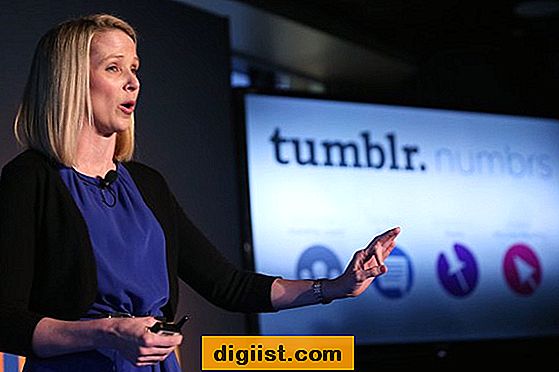Ponekad uređaj Chromecast prestane s radom i ništa se ne događa kada pokušate emitirati video ili film na svoj TV. Dolje ćete pronaći korake za rješavanje problema Chromecast ne radi.

Ponovno pokrenite ili tvornički resetirajte Chromecast
Korisnici su prijavili problem vezanja za Chromecast koji nije povezan ili Chromecast ne radi.
Iako je teško dodijeliti jedan jedini razlog tom problemu, problem Chromecast-a koji ne radi može se u većini slučajeva riješiti napajanjem uređaja Flash Cast.
Ako ispiranje napajanja ne pomogne, prvo možete pokušati ponovno pokrenuti Chromecast pomoću Googleove početne aplikacije na svom pametnom telefonu.
Sljedeća opcija (ako ponovno pokretanje ne radi) bilo bi tvornički resetirati Chromecast, bilo ručno ili pomoću početne aplikacije.
Ako nijedna od gore navedenih metoda ne djeluje, problem je povezan sa hardverom i možda ćete morati zamijeniti svoj Chromecast uređaj.
1. Ručno ponovno pokrenite Chromecast
Iako na Chromecastu nema gumba za ponovno pokretanje, on se i dalje može ručno pokrenuti tako da ga isključite iz izvora napajanja.
1. Izvucite USB kabel uređaja Chromecast iz televizora.

Ako Chromecast crpi napajanje iz zidne utičnice, odspojite ga iz zidne utičnice.
2. Pričekajte 60 sekundi i povežite Chromecast s napajanjem (TV ili zidna utičnica)
Nakon ručnog ponovnog pokretanja Chromecasta provjerite radi li.
2. Isključite napajanje Chromecast-om i televizorom
Ispiranje napajanja Chromecast i TV mogu popraviti zaglavljene procese i manje tehničke propuste.
1. Isključite televizor i isključite kabel napajanja iz zidne utičnice.
2. Isključite Chromecast iz HDMI priključka na televizoru i isto tako s USB ulaza na televizoru.

Ako Chromecast crpi napajanje iz zidne utičnice, odspojite ga iz zidne utičnice.
3. Sada uključite kabel napajanja televizora u zidnu utičnicu i uključite TV.
4. Ponovno priključite Chromecast uređaj samo na izvor napajanja (TV USB priključak ili zidnu utičnicu), a ne još na HDMI priključak TV-a.
5. Pričekajte minutu i uključite Chromecast uređaj u HDMI priključak TV-a.
6. Pomoću TV daljinskog preklopnika na desni HDMI priključak (HDMI 1, HDMI 2 itd.) Na koji je povezan Chromecast uređaj.
Nakon toga, pokušajte emitirati YouTube video na TV i provjerite radi li Chromecast.
3. Ručno resetirajte Chromecast
Iako je resetiranje Chromecasta putem Googleove početne aplikacije vrlo jednostavno, on se također može resetirati ručno.
1. Provjerite je li uređaj Chromecast pravilno spojen na TV.
2. Pritisnite i zadržite gumb Reset na Chromecast-u oko 15 sekundi dok ne počne neprekidno bljeskati i prestati treptati.

3. Otpustite tipku za resetiranje kad svjetlo prestane treptati i ostane čvrsto (bez treptanja).
4. Chromecast će se ponovno pokrenuti i vratiti na tvornički zadane postavke.
Nakon toga morat ćete ponovo postaviti Chromecast i trebali biste naći kako radi normalno.
4. Tvornički resetirajte Chromecast pomoću Google početne aplikacije
Kao što je već spomenuto, Chromecast se može ponovno pokrenuti i ponovno postaviti na tvorničke zadane postavke putem Googleove početne aplikacije na vašem iPhone ili Android telefonu.
1. Uključite televizor na koji je povezan Chromecast uređaj.
2. Otvorite Google početnu aplikaciju na svom iPhone ili Android telefonu.
3. Nakon što ste na početnoj aplikaciji, dodirnite ikonu Postavke.

4. Na zaslonu postavki pomaknite se prema dolje i dodirnite sobu, grupe ili druge uređaje za emitiranje, ovisno o mjestu Chromecast uređaja.

5. Na sljedećem zaslonu dodirnite svoj Chromecast uređaj.

6. Na zaslonu postavki uređaja dodirnite ikonu 3 točkice, a zatim na padajućem izborniku dodirnite opciju Factory Reset.

7. Vidjet ćete skočni prozor s informacijama, dodirnite OK za potvrdu.
Nakon ponovnog postavljanja na tvorničke postavke morat ćete ponovo postaviti Chromecast i trebali biste ga moći koristiti bez ikakvih problema.